本快速入门介绍了如何使用 Spanner 免费试用实例和示例应用。如需了解详情,请参阅 Spanner 免费试用实例概览。
开始免费试用实例
任何拥有 Google 账号并在项目中启用了 Cloud Billing 的用户都可以使用 Spanner 90 天免费试用实例。除非您选择将免费试用实例升级为付费实例,否则无需支付费用。
您可以使用 Google Cloud 控制台或 Google Cloud CLI 创建免费试用实例。
准备工作
Google Cloud 控制台
在 Google Cloud 控制台中,前往 Spanner 页面。
选择或创建 Google Cloud 项目(如果尚未创建)。
如果您的项目已启用 Cloud Billing,请继续执行下一部分中的创建免费试用实例。
如果您的项目未启用 Cloud Billing,请关联现有的 Cloud Billing 账号或创建新的 Cloud Billing 账号。Google 会利用这些支付信息验证您的身份。除非您明确将 Cloud Billing 账号升级为付费账号,并且将 Spanner 免费试用实例升级为付费实例,否则我们不会向您的 Spanner 实例收费。
a. 点击前往“结算”。
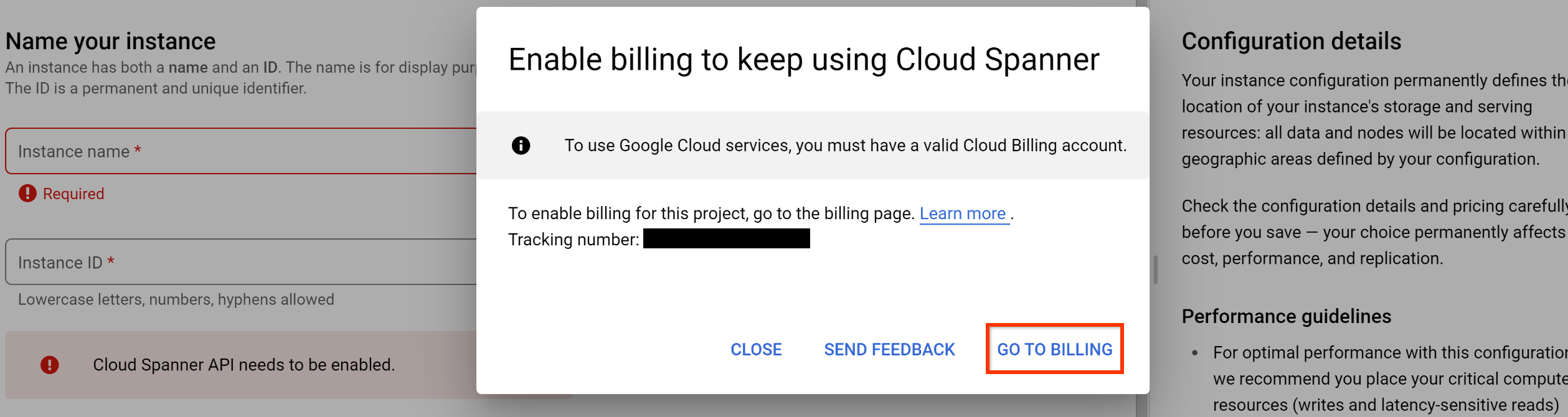
b. 然后,点击关联结算账号。
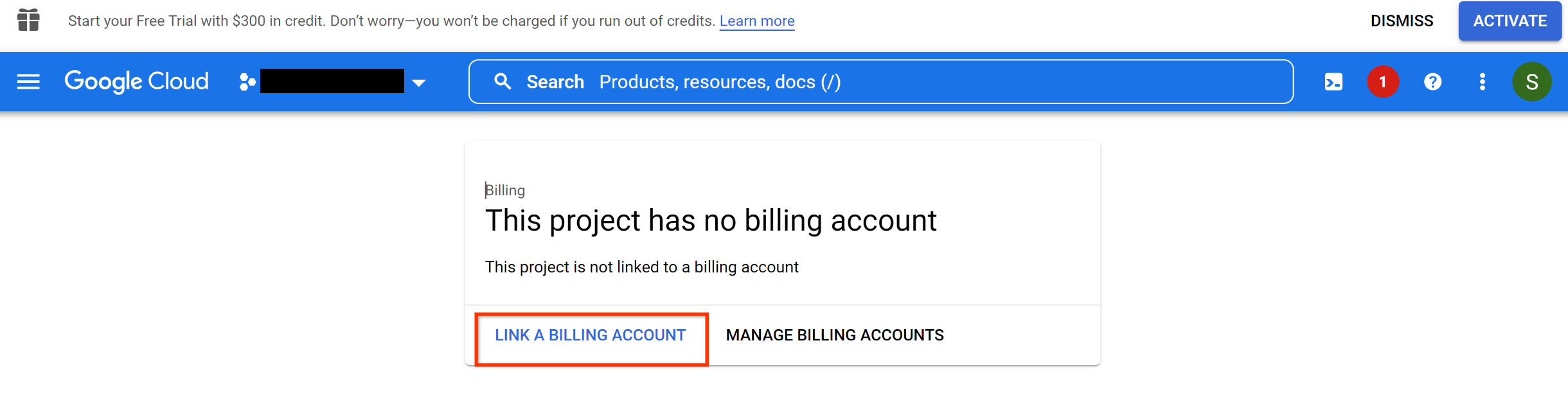
c. 按照相应步骤创建结算账号,然后将其关联到您的项目。
d. 为项目启用 Cloud Billing 后,请前往 Spanner 页面。
e. 点击创建免费实例,然后继续执行下一部分中的创建免费试用实例。
可选:如果您之前在项目中创建了 Spanner 实例,则会看到以下 Spanner 实例页面。
点击创建免费实例。
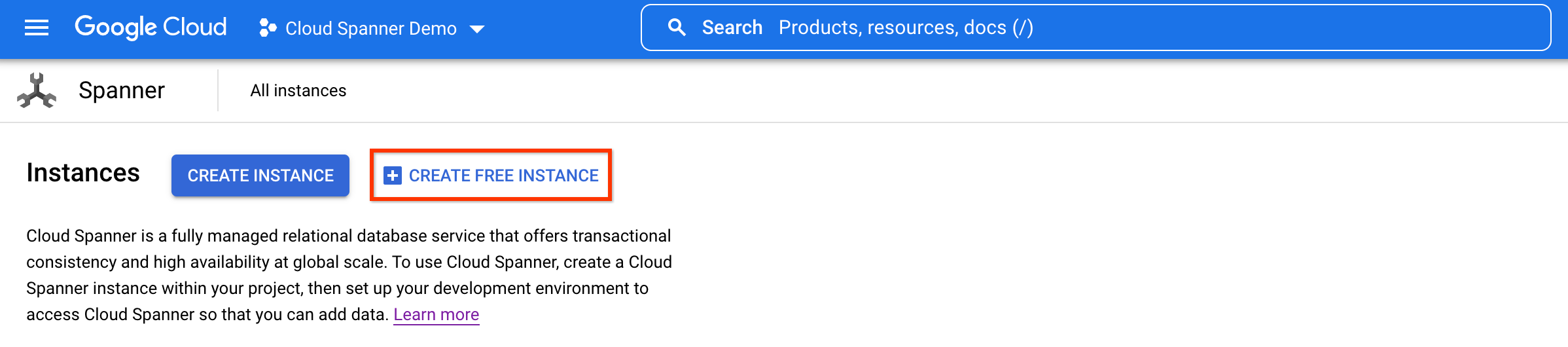
gcloud
- Sign in to your Google Cloud account. If you're new to Google Cloud, create an account to evaluate how our products perform in real-world scenarios. New customers also get $300 in free credits to run, test, and deploy workloads.
-
Install the Google Cloud CLI.
-
如果您使用的是外部身份提供方 (IdP),则必须先使用联合身份登录 gcloud CLI。
-
如需初始化 gcloud CLI,请运行以下命令:
gcloud init -
Create or select a Google Cloud project.
Roles required to select or create a project
- Select a project: Selecting a project doesn't require a specific IAM role—you can select any project that you've been granted a role on.
-
Create a project: To create a project, you need the Project Creator
(
roles/resourcemanager.projectCreator), which contains theresourcemanager.projects.createpermission. Learn how to grant roles.
-
Create a Google Cloud project:
gcloud projects create PROJECT_ID
Replace
PROJECT_IDwith a name for the Google Cloud project you are creating. -
Select the Google Cloud project that you created:
gcloud config set project PROJECT_ID
Replace
PROJECT_IDwith your Google Cloud project name.
-
Verify that billing is enabled for your Google Cloud project.
-
If you're using a local shell, then create local authentication credentials for your user account:
gcloud auth application-default login
You don't need to do this if you're using Cloud Shell.
If an authentication error is returned, and you are using an external identity provider (IdP), confirm that you have signed in to the gcloud CLI with your federated identity.
-
Install the Google Cloud CLI.
-
如果您使用的是外部身份提供方 (IdP),则必须先使用联合身份登录 gcloud CLI。
-
如需初始化 gcloud CLI,请运行以下命令:
gcloud init -
Create or select a Google Cloud project.
Roles required to select or create a project
- Select a project: Selecting a project doesn't require a specific IAM role—you can select any project that you've been granted a role on.
-
Create a project: To create a project, you need the Project Creator
(
roles/resourcemanager.projectCreator), which contains theresourcemanager.projects.createpermission. Learn how to grant roles.
-
Create a Google Cloud project:
gcloud projects create PROJECT_ID
Replace
PROJECT_IDwith a name for the Google Cloud project you are creating. -
Select the Google Cloud project that you created:
gcloud config set project PROJECT_ID
Replace
PROJECT_IDwith your Google Cloud project name.
-
Verify that billing is enabled for your Google Cloud project.
-
If you're using a local shell, then create local authentication credentials for your user account:
gcloud auth application-default login
You don't need to do this if you're using Cloud Shell.
If an authentication error is returned, and you are using an external identity provider (IdP), confirm that you have signed in to the gcloud CLI with your federated identity.
创建免费试用实例
Google Cloud 控制台
以下步骤介绍了如何使用Google Cloud 控制台创建免费试用实例。
在创建免费试用实例页面上,执行以下操作:
- 输入要在 Google Cloud 控制台上显示的实例名称。 此实例在您的 Google Cloud 项目中必须是唯一的。
- 输入用于永久标识实例的实例 ID。此实例 ID 在您的 Google Cloud 项目中也必须是唯一的。 您以后无法更改实例 ID。
从区域下拉菜单中选择配置位置。
您的实例配置决定了您的实例会存储和复制到什么地理位置。您可以在任何 Spanner 区域级实例配置中创建免费试用实例。如需查看所有可用实例配置的完整列表,请参阅单区域、双区域和多区域配置。
点击创建免费实例。
创建免费试用实例后,Spanner 会为您创建一个示例数据库,以便您探索和熟悉 Spanner 功能。如需了解详情,请参阅免费试用实例概览。
gcloud
如需创建免费试用实例,请使用 gcloud spanner instances create 命令。
gcloud spanner instances create INSTANCE_ID \
--instance-type=free-instance --config=INSTANCE_CONFIG \
--description=INSTANCE_DESCRIPTION
替换以下内容:
- INSTANCE_ID:在您的 Google Cloud 项目中唯一的永久性标识符。您以后无法更改实例 ID。
INSTANCE_CONFIG:实例配置的永久性标识符,该标识符定义实例的地理位置。您可以在任何 Spanner 区域级实例配置中创建免费试用实例:
INSTANCE_DESCRIPTION:要在Google Cloud 控制台中为实例显示的名称。此实例名称在您的Google Cloud 项目中必须是唯一的。
例如,如需使用区域实例配置 regional-us-east5 创建名为 trial-instance、显示名称为 Trial Instance 的免费试用实例,请运行以下命令:
gcloud spanner instances create trial-instance --config=regional-us-east5 \
--instance-type=free-instance --description="Trial Instance"
创建免费试用实例后,系统会提示您启动分步式教程,通过该教程了解并探索 Spanner,学习如何使用示例应用创建数据库。如需了解详情,请参阅开始使用示例应用。
开始使用示例数据库
使用 Google Cloud 控制台创建免费试用实例后,Spanner 会为您创建一个示例数据库,以便您探索和熟悉 Spanner 功能。
您可以使用 Google Cloud 控制台访问示例数据库。
Google Cloud 控制台
在 Google Cloud 控制台中,前往 Spanner 实例页面。
点击免费试用实例的名称。
点击示例数据库的名称。
您可以查看示例数据库中的表和数据。您还可以在 Spanner Studio 页面上访问和查看已保存的查询。保存的查询展示了不同的 Spanner 特性和功能。
开始使用示例应用
Spanner 还提供开源示例应用,可帮助您开始使用 Spanner 免费试用实例。示例应用由一个后端 gRPC 服务(由 Spanner 数据库提供支持)和一个用于将流量引导到该服务的工作负载生成器组成。
您可以使用 Google Cloud CLI 访问示例应用。
gcloud
完成 gcloud 设置中介绍的步骤,包括创建和设置默认 Google Cloud 项目、启用 Cloud Spanner API 以及设置 OAuth 2.0 来获取身份验证凭证以使用 Cloud Spanner API。
运行
gcloud auth application-default login命令,以便使用身份验证凭证设置本地开发环境。运行
gcloud spanner samples run命令,以下载示例应用并启动给定示例应用的后端 gRPC 服务和工作负载生成器:gcloud spanner samples run APPNAME --instance-id INSTANCE_ID如需了解详情并查看示例应用的其他可用命令的列表,请参阅 gcloud CLI 文档。
导入自己的数据
您可以使用 CSV 文件、MySQL 转储文件或 PostgreSQL 转储文件将自己的数据导入到 Spanner 数据库中。您可以使用 Cloud Storage 上传本地文件,也可以直接从 Cloud Storage 存储桶上传本地文件。使用 Cloud Storage 上传本地文件可能会产生费用。
如果您选择使用 CSV 文件,还需要上传一个包含数据库架构的单独 JSON 文件。
Google Cloud 控制台
在 Google Cloud 控制台中,前往 Spanner 实例页面。
选择要在其中创建数据库的实例。
点击导入我自己的数据。
输入以下值:
选择文件类型。
从计算机上传文件,或选择文件所在的 Cloud Storage 存储桶路径。
(可选)如果您选择使用 CSV 文件,还需要上传一个包含数据库架构的单独 JSON 文件。JSON 文件必须使用以下结构来定义架构:
{ "name": "COLUMN_NAME", "type": "TYPE", "notNull": NOT_NULL_VALUE, "primaryKeyOrder": PRIMARY_KEY_ORDER }
替换以下内容:
COLUMN_NAME:表格中的列名称。
TYPE:列的数据类型。
(可选)NOT_NULL_VALUE:列是否可以存储 null 值。有效输入为
true或false。默认值为false。(可选):PRIMARY_KEY_ORDER:确定主键顺序。对于非主键列,将值设置为
0。对于主键列,请将该值设置为一个整数(例如1)。在复合主键中,编号较小的列会显示在前面。
默认情况下,CSV 文件使用英文逗号作为字段分隔符,使用换行符作为行分隔符。如需详细了解如何使用自定义分隔符,请参阅
gcloud alpha spanner databases import参考文档。选择新数据库或现有数据库作为目标数据库。
点击导入。
Spanner 会打开 Cloud Shell 并填充一个命令,该命令用于安装 Spanner 迁移工具并运行
gcloud alpha spanner databases import命令。按ENTER键将数据导入数据库。
升级免费试用实例
以下步骤介绍了如何升级免费试用实例。
Google Cloud 控制台
在 Google Cloud 控制台中,前往 Spanner 实例页面。
点击免费试用实例的名称。
在实例概览页面上,点击修改实例或修改以升级。
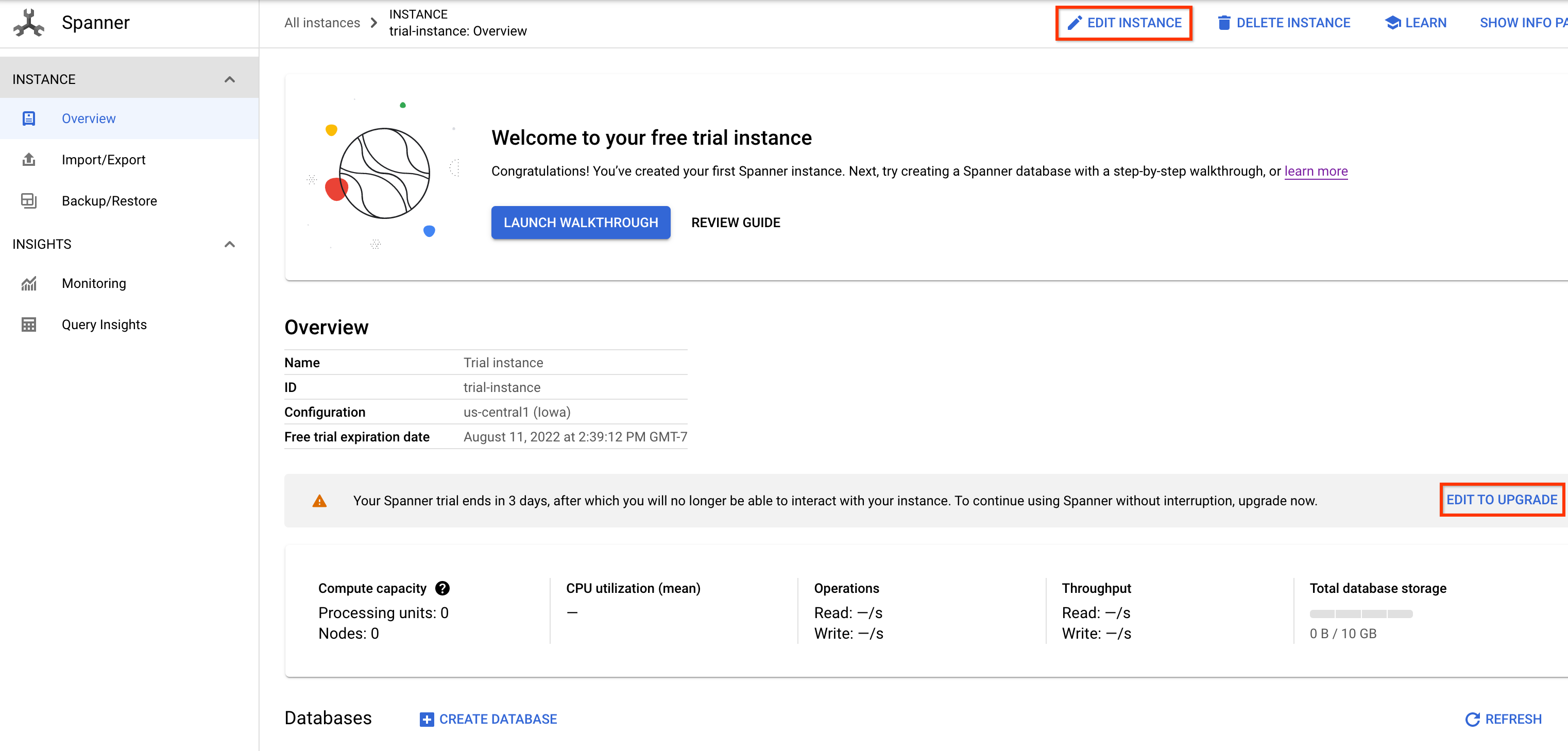
在更新实例名称字段中,为付费实例输入更合适的名称(如果适用)。
选择升级选项。您可以选择以下选项之一:
- 立即升级
- 试用期结束后自动升级为企业版的完整版
- 以后再提醒我
摘要部分介绍了您选择的升级付费实例的计算和存储费用。
点击保存以升级免费试用实例。
gcloud
如需将免费试用实例升级为具有相同实例配置的付费企业版实例,请运行以下 gcloud spanner instances update 命令:
gcloud spanner instances update INSTANCE_ID --instance-type=provisioned
删除实例
Google Cloud 控制台
前往 Google Cloud 控制台中的 Spanner 实例页面。
点击要删除的实例名称。
在实例概览页面上,点击删除实例。
按照说明进行操作,确认您要删除实例。
点击删除。
gcloud
如需删除免费试用实例,请使用以下 gcloud spanner instances delete 命令:
gcloud spanner instances delete INSTANCE_ID
后续步骤
- 详细了解 Spanner 免费试用实例。
- 详细了解 Spanner 实例和数据库。
- 如需详细了解免费试用期结束后的 Spanner 价格,请参阅价格页面。
